Come cercare i file PST in MS Outlook? – Guida efficace
Riepilogo: in questa guida tecnica discuteremo i modi migliori e semplici per “cercare facilmente i file PST Outlook” senza perdere alcuna informazione sui dati. Facci sapere come? E quali sfide sono affrontate dagli utenti per risolvere questi problemi?
Microsoft Outlook è il miglior client di posta elettronica per gestire i tuoi account e -mail. Invia, ricevi, memorizza, memorizza, stampano, salva e cerca e -mail con l’applicazione Outlook. Puoi configurare Gmail, Yahoo, Hotmail, Exchange e altri servizi di posta elettronica con Outlook. La configurazione di qualsiasi servizio di posta elettronica con Outlook crea file PST o OST (a seconda della configurazione). Quindi, come cercare i file PST?
Tabella dei contenuti
Esistono due modi migliori per cercare file PST per parole chiave, uno con un’interfaccia Outlook e un altro senza un ambiente Outlook. Microsoft Outlook offre un’opzione di ricerca rapida e personalizzata per trovare e -mail dai file di dati predefiniti (PST o OST). Puoi cercare e -mail per parole chiave, data, ID mittente, soggetto, nome e molti altri termini.
Se si dispone di Microsoft Outlook 2021, 2019, 2016 o 2013 con una configurazione corretta, apri facilmente i file PST con Outlook e inizia a cercare e -mail. Seguiamo la sezione successiva per cercare le e -mail dai file di dati di Outlook.
Come cercare i file PST Outlook? – Soluzione facile
In Outlook, troverai una casella di ricerca rapida o istantanea. Questo è il modo più comune per cercare e -mail per parole chiave, data, soggetto, ID mittente, ecc. Microsoft Outlook fornisce più sintassi con gli operatori per trovare e -mail dalle cartelle della cassetta postale. Conosci alcune delle sintassi qui:
- Sintassi del corpo (corpo: termine di ricerca) per trovare parole chiave nelle cartelle della cassetta postale di Outlook.
- Sintassi dell’allegato (allegato: termine di ricerca) per ottenere eventuali allegati associati all’e -mail.
- Sintassi della data per trovare e -mail con i criteri di ricerca specifici come ricevuto: oggi, ricevuto: venerdì, ricevuto: 21/08/2022, ricevuto: scorsa settimana o ricevuto:> = 03/25/2022 e ricevuto: <= 08/ 25/2022.
- La sintassi del mittente (da: nome mittente o da: ID e -mail) aiuta a cercare e -mail dalle informazioni sul mittente.
- La sintassi dell’oggetto (soggetto: termine di ricerca) viene utilizzata per ricevere tutte le e -mail con un determinato termine di ricerca.
- Sintassi del nome (a: nome del destinatario) consente di cercare qualsiasi e -mail con il nome del destinatario.
Queste sono la sintassi comune utilizzata dagli utenti di Outlook per trovare e -mail. Ma la sfida principale arriva quando abbiamo solo i file PST e non abbiamo l’installazione e la configurazione di Outlook nei nostri sistemi. Quindi, come trovare file PST senza Outlook 2021, 2019, 2016 e 2013, passiamo alla soluzione nella sezione successiva.
Trova professionalmente le e -mail PST senza Outlook
MSOUTLOOKTOOLS offre il Best PST Viewer Tool per analizzare, salvare e “Cerca i file PST Outlook” in un formato portatile. Questa applicazione fornisce il miglior algoritmo di ricerca per trovare e -mail, allegato o calendario all’interno dei file PST. È possibile applicare facilmente diversi operatori (e, o, non) e criteri di ricerca (a, CC, BCC, ecc.) Per trovare e -mail per parole chiave, data, ID mittente, soggetto, ecc.
Trova facilmente qualsiasi tipo di parole chiave all’interno dei file PST Outlook. Inoltre, lo strumento offre per salvare il risultato della ricerca in formato di documenti portatili. Inoltre, è possibile stampare direttamente il risultato della ricerca in formato carta (A3 e A4).
Strumento all-in-one per visualizzare, cercare, stampare e salvare le voci di dati dei file PST in formato di documenti portatili. Download gratuito del software su Windows OS 11, 10, 8, 7, Windows Server 2019, 2016, 2012 e 2008 versioni. La soluzione automatizzata supporta i file PST di Microsoft Outlook 2021, 2019, 2016, 2013, 2010, 2007, 2003, 2002 e 2000 versioni. Lo strumento è progettato per utenti sia tecnici che non tecnici in modo senza problemi. Diamo un’occhiata ai passaggi di lavoro del software:
Processo di lavoro passo-passo dello strumento
Segui questi passaggi di lavoro per trovare facilmente e “Cerca i file PST Outlook” in pochi clic senza restrizioni:
1. Installa ed esegui il software sul computer Windows.

2. Sfoglia “File PST” e seleziona l’opzione “Advance Scan”.

3. Anteprima “Elementi dati Outlook” in più modalità di anteprima.

4. Passa l’opzione Visualizza da scegliere tra viste orizzontali o verticali.

Ora, vediamo le funzionalità aggiuntive dello strumento automatizzato suggerito:
-
- Cerca messaggi di posta elettronica nei più file PST.
- Cerca una gamma di messaggi da un mittente o persona specifico.
- Cerca facilmente e -mail specifiche mediante sintassi dell’oggetto.
- Trova messaggi con parametri specifici come MD5.
- Cerca messaggi con sintassi inviati o ricevuti.
- Cerca eventuali allegati nei file PST.
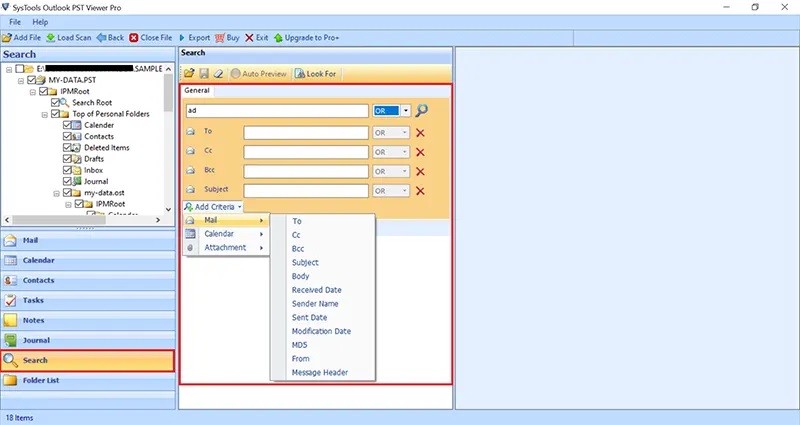
Verdetto osservazionale
La maggior parte delle organizzazioni, aziende e istituzioni utilizza l’applicazione Microsoft Outlook per inviare, ricevere e gestire e -mail, contatti, attività e altri articoli. Ma è difficile quando si trova una singola e -mail da un mucchio di e -mail. Per questo Outlook offre un’opzione di ricerca istantanea predefinita. L’opzione migliore è “Cerca i file pst outlook” per parola chiave, data, allegati, ID mittente, ecc.
Ma quando non hai Microsoft Outlook 2021, 2019, 2016 o qualsiasi versione sotto, lo strumento automatizzato suggerito ti aiuta. Questa soluzione software ti aiuta a trovare un’e -mail con più operatori e criteri. Inoltre, è possibile cercare e -mail, allegati e calendari da file PST in blocco senza Outlook. Quindi, scegli le soluzioni suggerite secondo le tue esigenze.
Domande frequenti
D 1: Come trovo una cartella PST persa in Outlook?
Sì, questo strumento consente agli utenti di trovare e cercare la cartella PST persa in Outlook senza alcuna perdita di dati.
D 2: esiste una soluzione per cercare i file PST in Outlook?
Sì, lo strumento PST Viewer ti aiuta a cercare e trovare facilmente i file PST in Outlook in modo senza problemi.